Pagina Inhoudsopgave
Bijgewerkt op Jul 30, 2025
Zero-filling, ook wel zeroing genoemd, is het systematische proces waarbij alle gegevens op een HDD/SSD volledig worden overschreven met nullen. Deze systematische overschrijving houdt in dat bestaande informatie op de schijf wordt vervangen door een reeks nullen. Hierdoor worden effectief alle overblijfselen van eerdere gegevens gewist en wordt de schijf teruggebracht naar de oorspronkelijke, onberispelijke staat.
Voordat een SSD wordt verkocht, gedoneerd of gerecycled, wordt zero-filling absoluut noodzakelijk om de privacy te beschermen en potentieel misbruik van persoonlijke informatie te voorkomen door deze volledig te wissen.
De actie om SSD's nul te vullen heeft aanzienlijke gevolgen voor gegevensbeveiliging, privacyonderhoud en schijfprestaties. Bekijk het volledige artikel van EaseUS voor een uitgebreid begrip van deze essentiële procedure.
Wat u moet doen voordat u Zero Fill SSD uitvoert
Voordat u het zero-fill-proces op uw SSD start, is voorzichtigheid geboden. De reden hiervoor is dat deze actie onomkeerbaar alle gegevens op de schijf zal wissen en overschrijven, waardoor deze onherstelbaar worden. Zodra het nulstellingsproces begint, zijn er geen middelen meer om informatie op te halen.
Als u van plan bent een nulvullende SSD uit te voeren voor routineonderhoud of als u gewoon de gegevens wilt behouden, wordt het daarom ten zeerste aanbevolen om een back-up van de gegevens op uw SSD te maken voordat u doorgaat . Het creëren van een volledige kloon van uw SSD op een externe harde schijf fungeert als een failsafe en zorgt ervoor dat uw waardevolle informatie behouden blijft. Het volgende artikel, met een stapsgewijze handleiding, kan u helpen bij het maken van een duplicaat van de inhoud van uw SSD, zodat u een veilige back-up krijgt voordat u nullen naar uw SSD schrijft.
Hoe kloon ik SSD naar externe harde schijf in Windows 11/10/8? 2 manieren beschikbaar
Als u op zoek bent naar een manier om een SSD als back-up naar een externe harde schijf te klonen, dan laat deze pagina zien hoe u snel en veilig een schijf kunt klonen met of zonder computer.

Manier 1. Gratis Zero Fill SSD-software
Voordat u doorgaat met het zero-fill-proces op uw SSD, is het selecteren van de juiste software cruciaal voor een soepele en veilige werking. EaseUS Partition Master Free presenteert een gratis en betrouwbare oplossing uitgerust met een Wipe Disk-functie. Het heeft een gebruiksvriendelijke interface en robuuste functionaliteit voor het wissen van SSD's en het garanderen van gegevensverwijdering die niet meer kan worden hersteld.
Het intuïtieve ontwerp van EaseUS Partition Master maakt de bediening eenvoudiger voor gebruikers met verschillende niveaus van technische kennis. De eenvoudige navigatie en begeleiding zorgen voor eenvoudig gebruik voor beginners die niet bekend zijn met complexe softwarefunctionaliteiten.
EaseUS Partition Master heeft een intuïtieve interface, waardoor deze toegankelijk is voor gebruikers van alle niveaus. Hier zijn de gedetailleerde stappen om een SSD te vullen met EaseUS Partition Master:
We hebben twee opties voor u ingesteld om gegevens te wissen. Kies degene die je nodig hebt.
Optie 1. Partitie wissen
- Klik met de rechtermuisknop op de partitie waarvan u gegevens wilt wissen en kies 'Wissen'.
- Stel in het nieuwe venster de tijd in waarvoor u uw partitie wilt wissen en klik vervolgens op "OK".
- Klik op de knop '1 taak(en) uitvoeren' in de rechter benedenhoek, controleer de wijzigingen en klik vervolgens op 'Toepassen'.
Optie 2. Schijf wissen
- Selecteer de harde schijf/SSD. En klik met de rechtermuisknop om "Schijf wissen" te kiezen.
- Stel het aantal keren in dat gegevens moeten worden gewist. (U kunt maximaal 10 instellen.) Klik vervolgens op "OK".
- Klik op "1 taak(en) uitvoeren" en klik vervolgens op "Toepassen".
Manier 2. Commandoregels zonder opvulling
Het uitvoeren van een zero-fill SSD-bewerking via de opdrachtprompt biedt een directe methode voor het wissen van een SSD. Het is echter belangrijk op te merken dat onjuiste handelingen, zoals het invoeren van onjuiste opdrachten, potentieel onomkeerbare gevolgen kunnen hebben.
Hier leest u hoe u nul naar harde schijven kunt schrijven met behulp van de opdrachtprompt:
Stap 1. Om te beginnen drukt u op de toetsen "Win + R" om de Run-functie van Windows te starten. Typ hier cmd en druk op "Ctrl + Shift + Enter" om de opdrachtprompt als beheerder te openen.
Stap 2. Voer binnen de opdrachtprompt de opdracht format I: /fs:NTFS /p:1 uit.
(De "I" vertegenwoordigt de apparaatletter van de beoogde harde schijf; de "NTFS" is het bestandssysteem en "p:1" betekent het uitvoeren van een enkele nul-schrijf-pass op elke sector.)
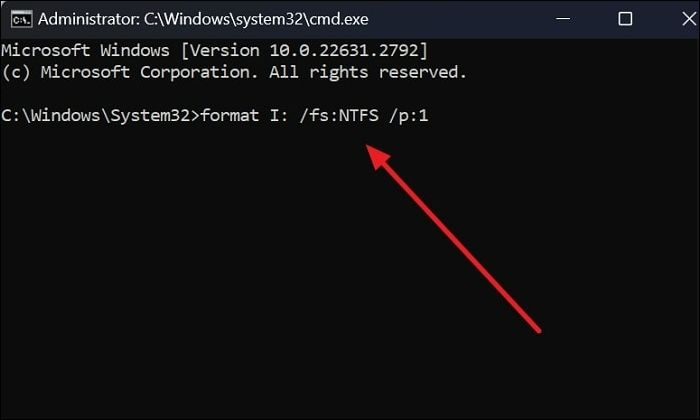
Stap 3. Om nu met de nulvulling te beginnen, typt u y en drukt u op "Enter". Dit kan een heel lang proces zijn. U moet een 'Volume'-label invoeren. Typ er een die aan uw behoeften voldoet, of druk op "Enter" om over te slaan. Als uw SSD-schijf meerdere partities bevat, moet u hetzelfde proces volgen om nullen naar elke partitie te schrijven.

Hoewel de opdrachtprompt een directe methode biedt om een SSD nul te vullen, zijn er complexe opdrachten bij betrokken en bestaat het risico dat fouten leiden tot gegevensverlies of schade aan de schijf. EaseUS Partition Master biedt daarentegen een gebruiksvriendelijke interface, die een veilig en gemakkelijk proces garandeert voor het wissen of wissen van SSD's zonder de complexiteit van op commando's gebaseerde bewerkingen.
Voel je vrij om de gemakkelijke en veilige methode die deze pagina presenteert op je sociale media te delen om meer gebruikers te helpen die deze tutorial mogelijk nodig hebben.
Conclusie
Samenvattend heeft dit tutorialartikel licht geworpen op de betekenis van het schrijven van nullen op een SSD. Het benadrukte de rol ervan op het gebied van gegevensbeveiliging, prestatie-optimalisatie en voorbereiding voor verwijdering of wederverkoop. Het primaire doel was om gebruikers door verschillende methoden van nulvulling te leiden, waarbij de nadruk werd gelegd op de voorzichtigheid die vereist is bij het uitvoeren van dergelijke handelingen.
Te midden van de onderzochte opties komt EaseUS Partition Master naar voren als een optimale keuze vanwege de gebruiksvriendelijke interface, betrouwbaarheid en geavanceerde functies die zijn afgestemd op SSD-zero-filling. Het biedt een efficiënte manier om harde schijven veilig te wissen en tegelijkertijd gebruiksgemak te garanderen, waardoor het de aanbevolen oplossing is voor gebruikers die op zoek zijn naar een probleemloze en veilige Zero Fill SSD-ervaring.
Veelgestelde vragen over Zero Fill SSD
Voor degenen die op zoek zijn naar duidelijkheid over SSD's zonder vulling, vindt u hier antwoorden op veelgestelde vragen over dit onderwerp. Deze toelichtingen zijn bedoeld om een alomvattend inzicht in het proces te verschaffen.
1. Wat is het doel van een zero-fill-voorziening?
Een zero-fill-hulpprogramma heeft tot doel alle gegevens op een opslagstation volledig te overschrijven met nullen. Het primaire doel is ervoor te zorgen dat eerder opgeslagen informatie onherstelbaar wordt, waardoor de schijf feitelijk wordt schoongeveegd. Dit proces wordt vaak gebruikt om een schijf voor te bereiden voor verwijdering of wederverkoop, of om de prestaties te verbeteren door gegevensfragmenten te wissen.
2. Is het op nul zetten van een harde schijf veilig?
Ja, het op nul zetten van een harde schijf of SSD wordt over het algemeen beschouwd als een veilige methode voor het wissen van gegevens. Wanneer correct uitgevoerd, zorgt nulvulling ervoor dat bestaande gegevens worden overschreven met nullen, waardoor het zeer lastig, zo niet onmogelijk, wordt om de oorspronkelijke informatie te herstellen. Voor maximale veiligheid, vooral in scenario's voor het verwijderen van gevoelige gegevens, kunnen echter aanvullende methoden of meerdere malen overschrijven van gegevens worden aanbevolen.
3. Wat betekent het om een schijf op nul te zetten?
Het op nul zetten van een schijf verwijst naar het proces waarbij de schijf volledig met nullen wordt gevuld. Het kan effectief alle bestaande gegevens wissen. Dit proces omvat het overschrijven van alle inhoud op de schijf met nullen, zodat eventuele overblijfselen van eerdere gegevens worden geëlimineerd. Het proces zorgt ervoor dat de eerdere gegevens onherstelbaar worden.
Hoe kunnen wij u helpen?
Gerelateerde artikelen
-
Hoe u een wachtwoordherstelschijf kunt maken Windows 10
![author icon]() Tina/2025/07/30
Tina/2025/07/30 -
Hoe maak je een EaseUS Partition Master opstartbare USB
![author icon]() Tina/2025/07/30
Tina/2025/07/30 -
Hoe groot is Valorant | Download Grootte en systeemvereisten🔍
![author icon]() Tina/2025/07/30
Tina/2025/07/30 -
Probleemoplossing: waarom kan ik mijn USB-drive niet formatteren als FAT32 [Handleiding 2024]
![author icon]() Tina/2025/07/30
Tina/2025/07/30
EaseUS Partition Master

Beheer partities en optimaliseer schijven efficiënt
